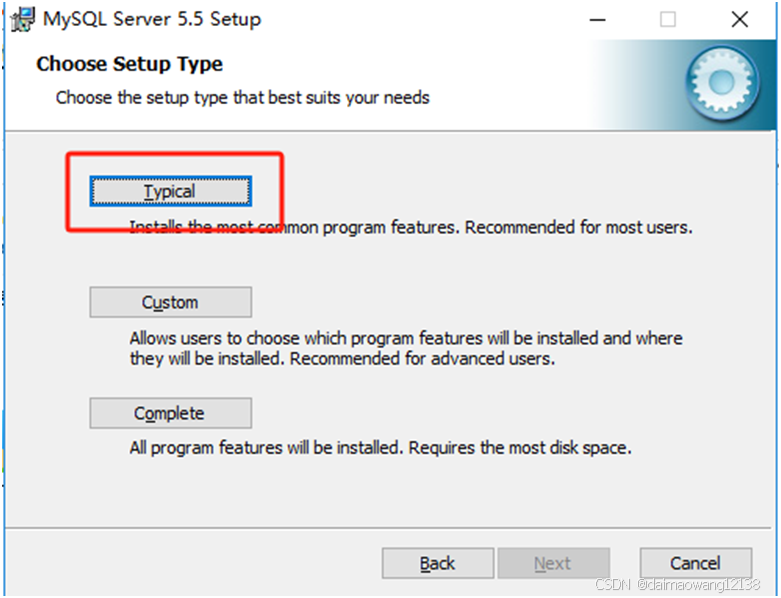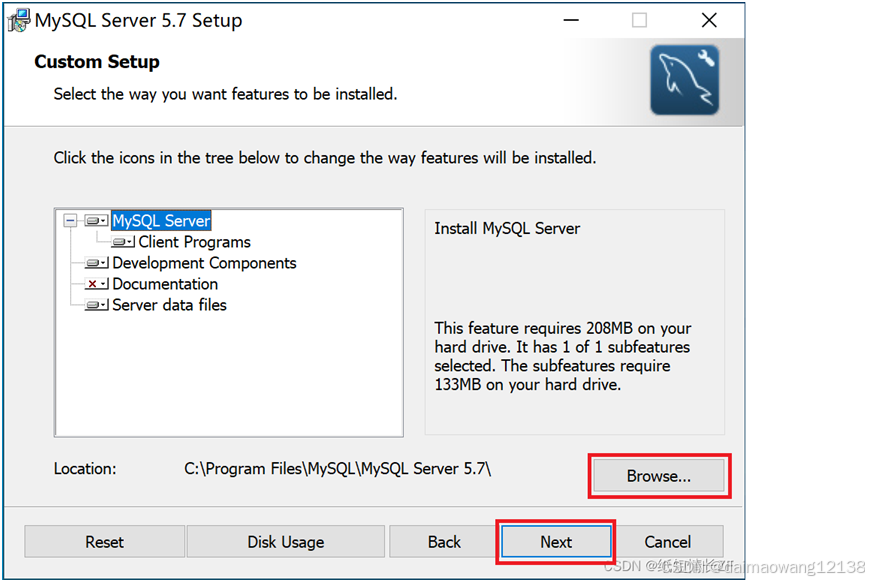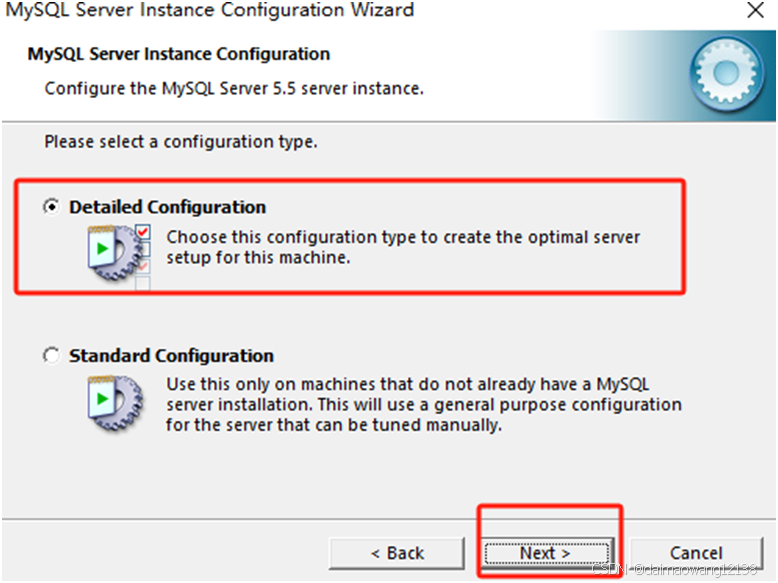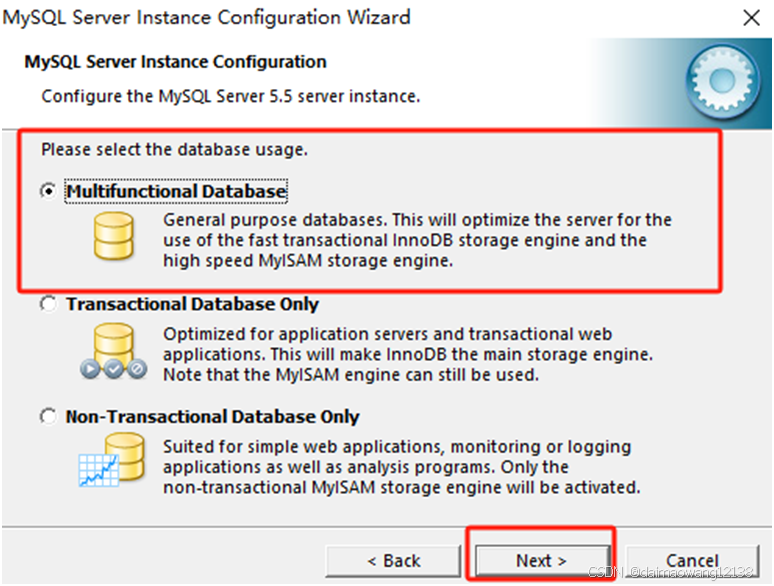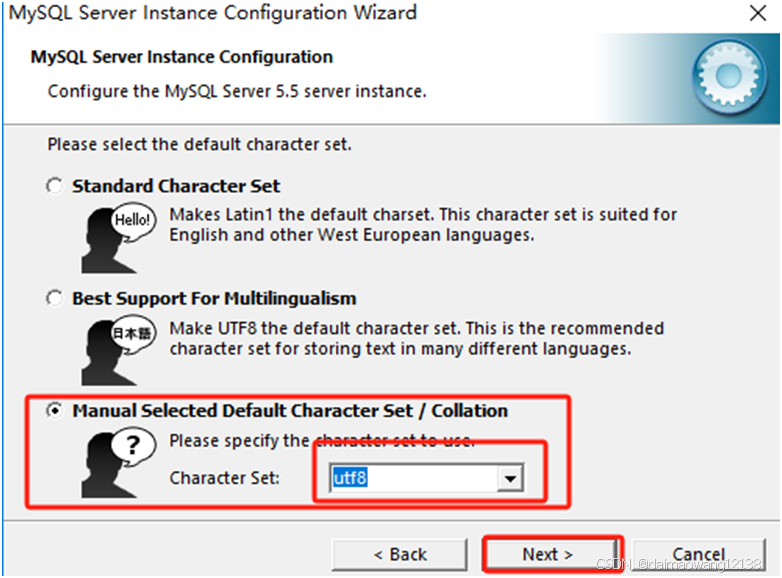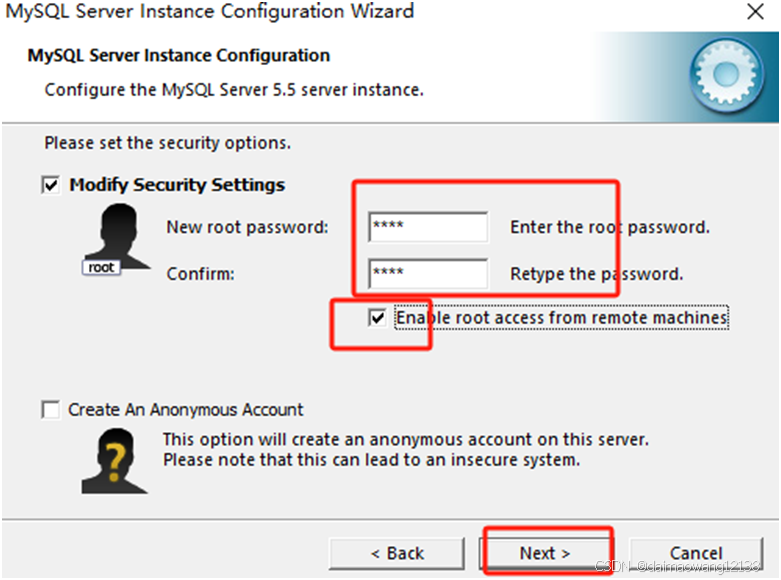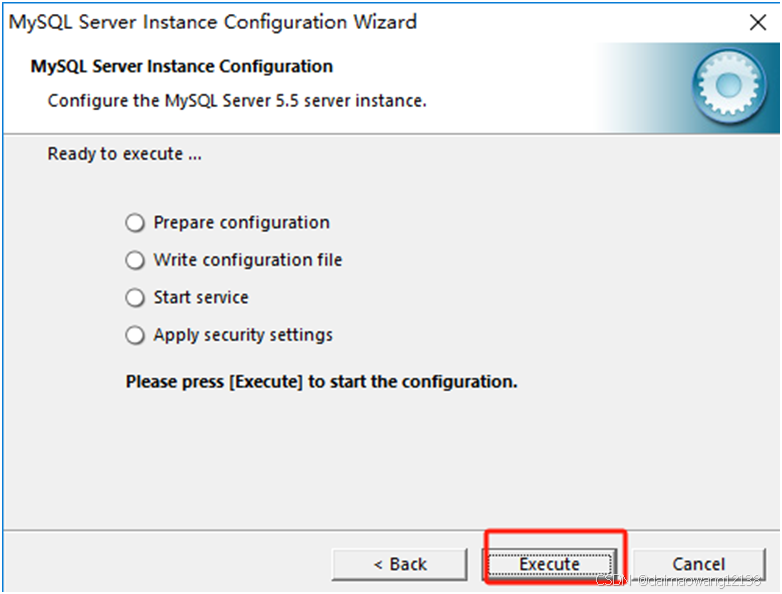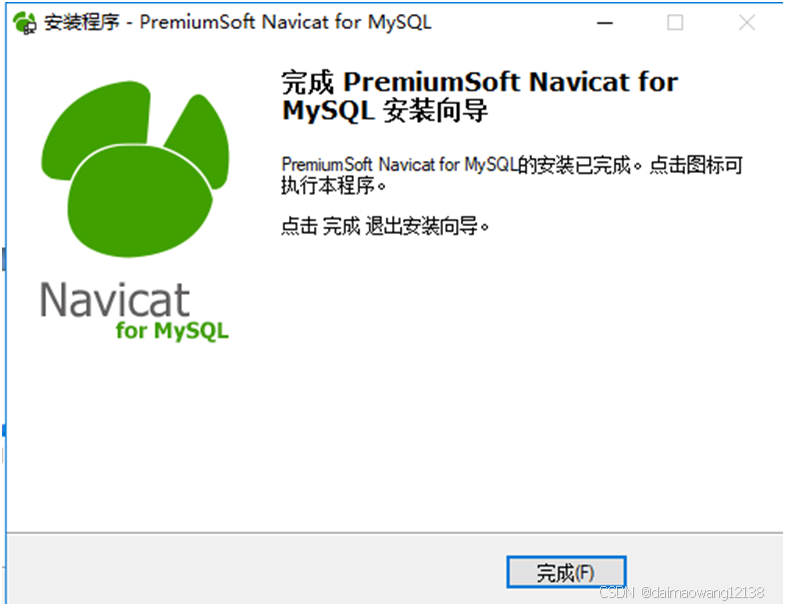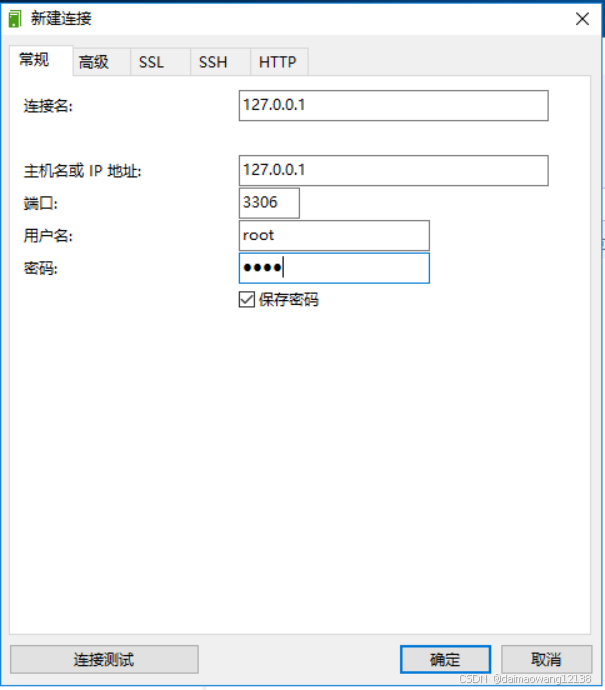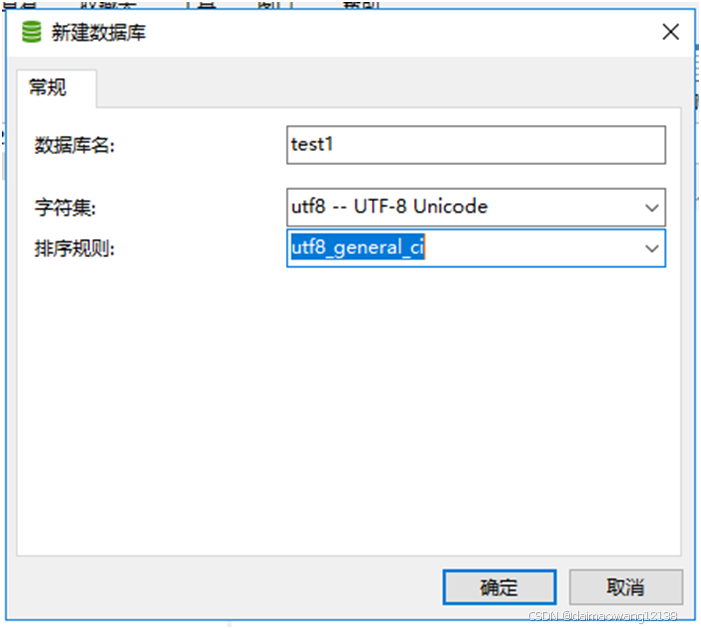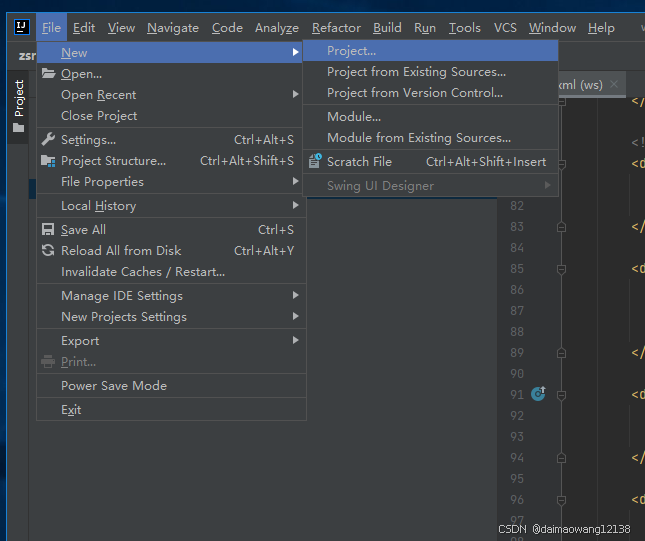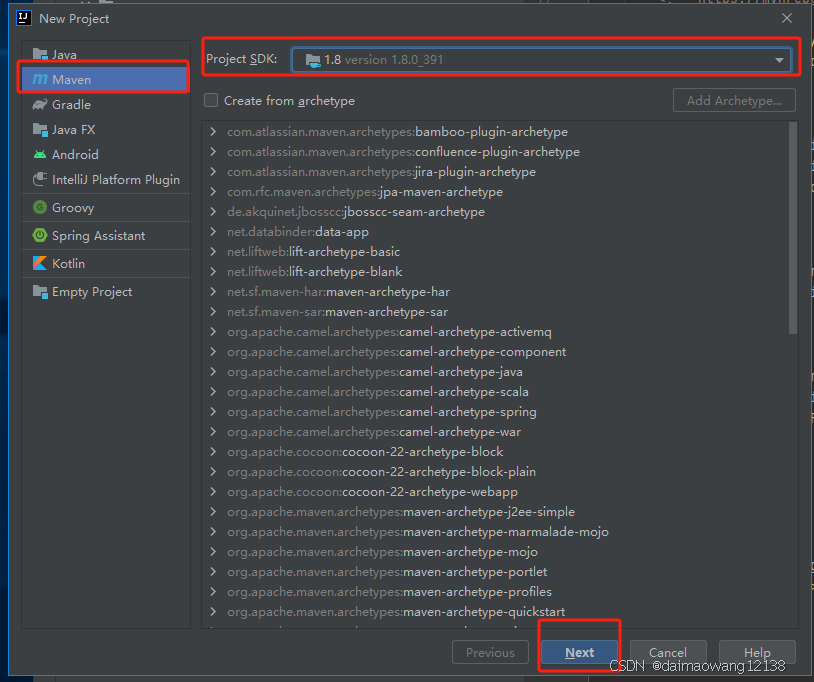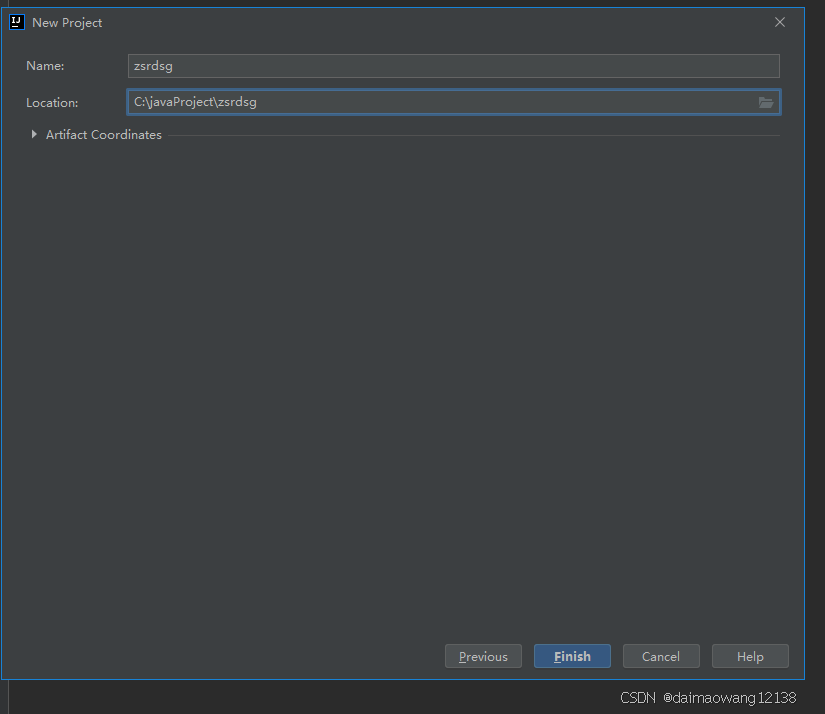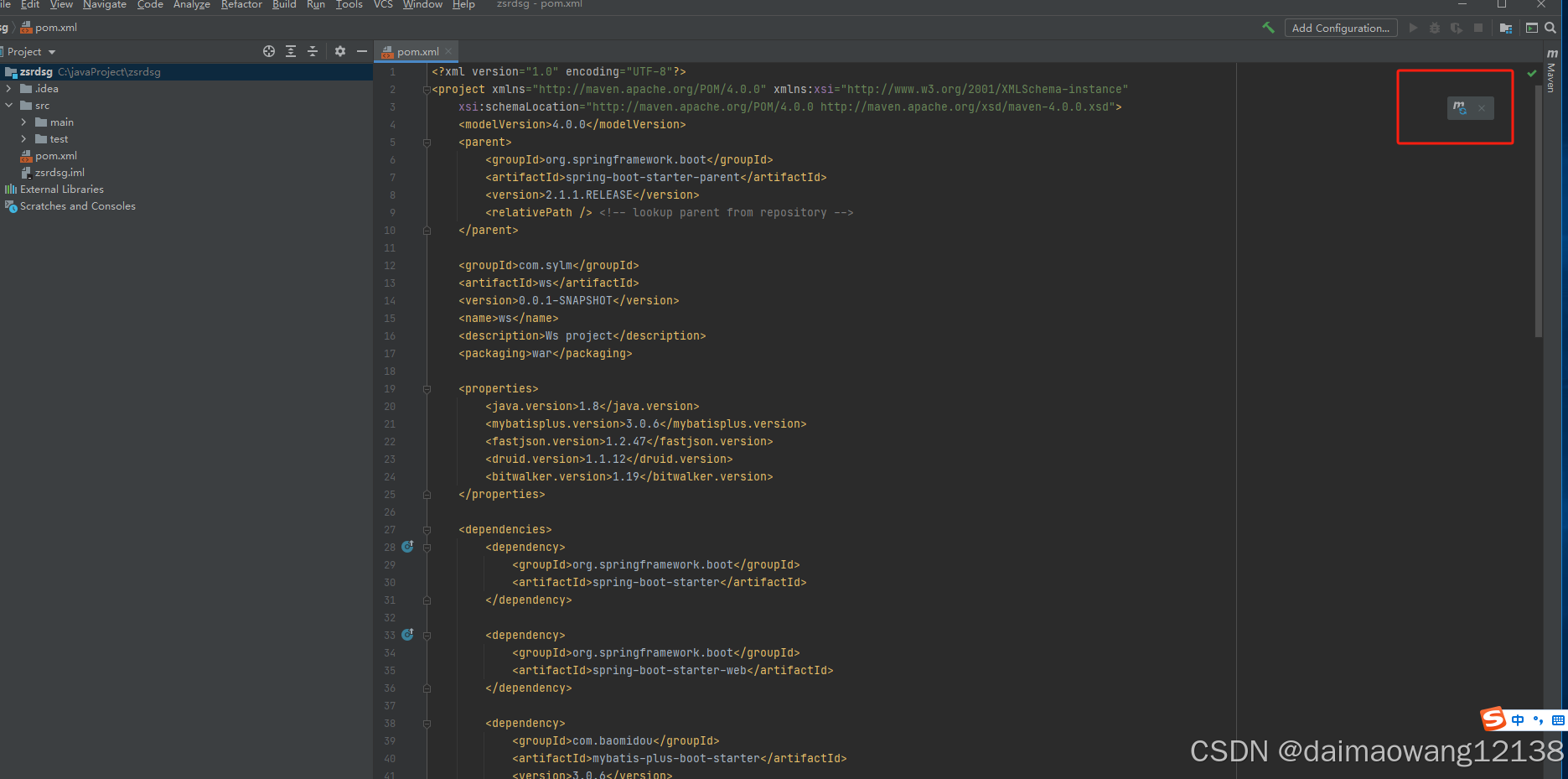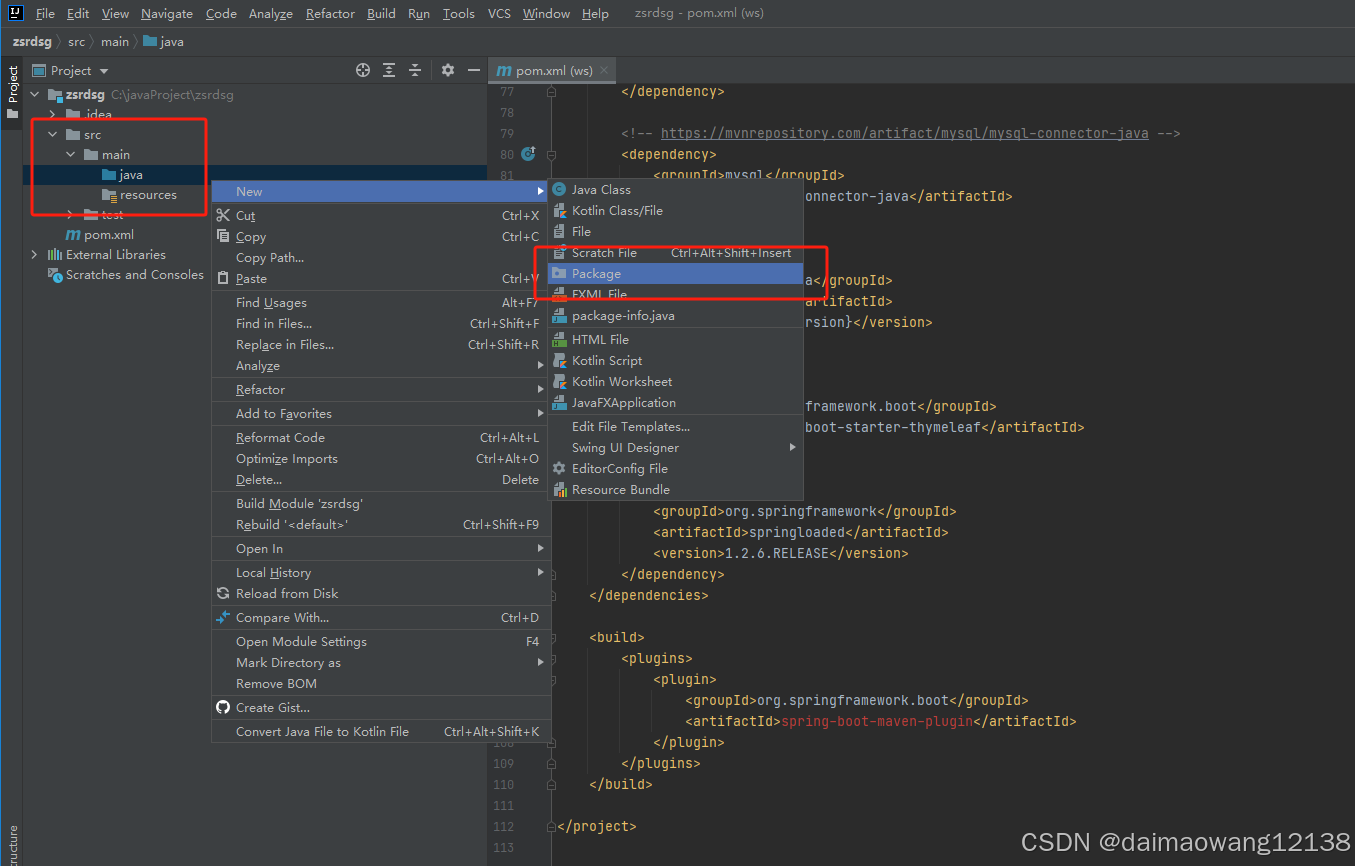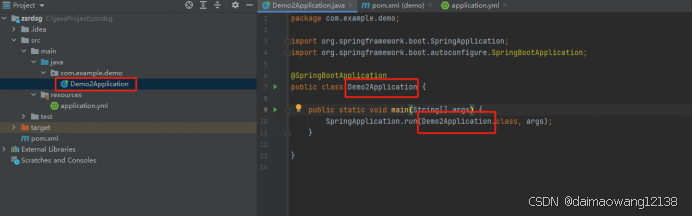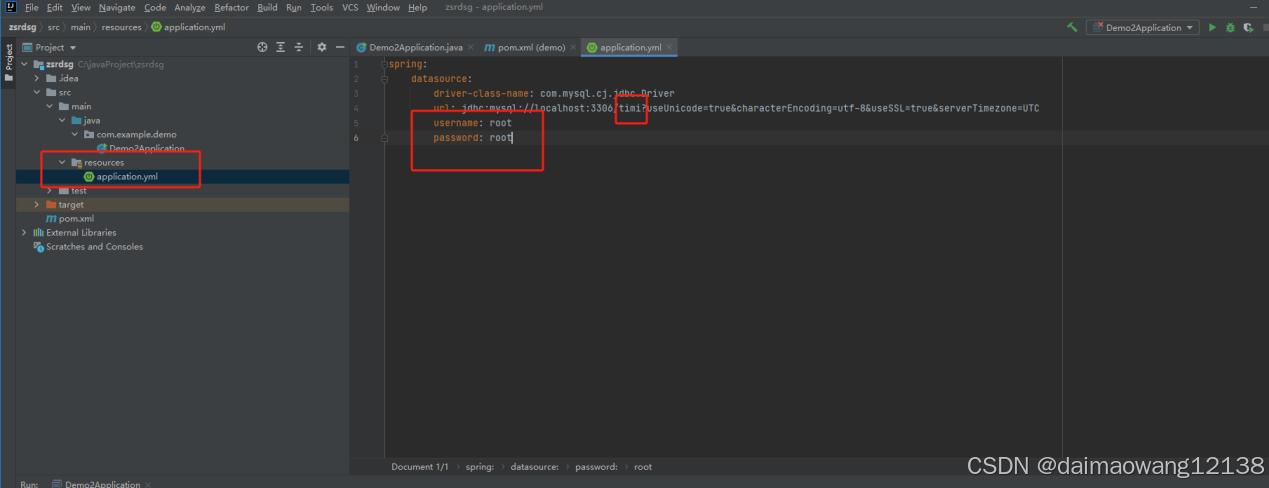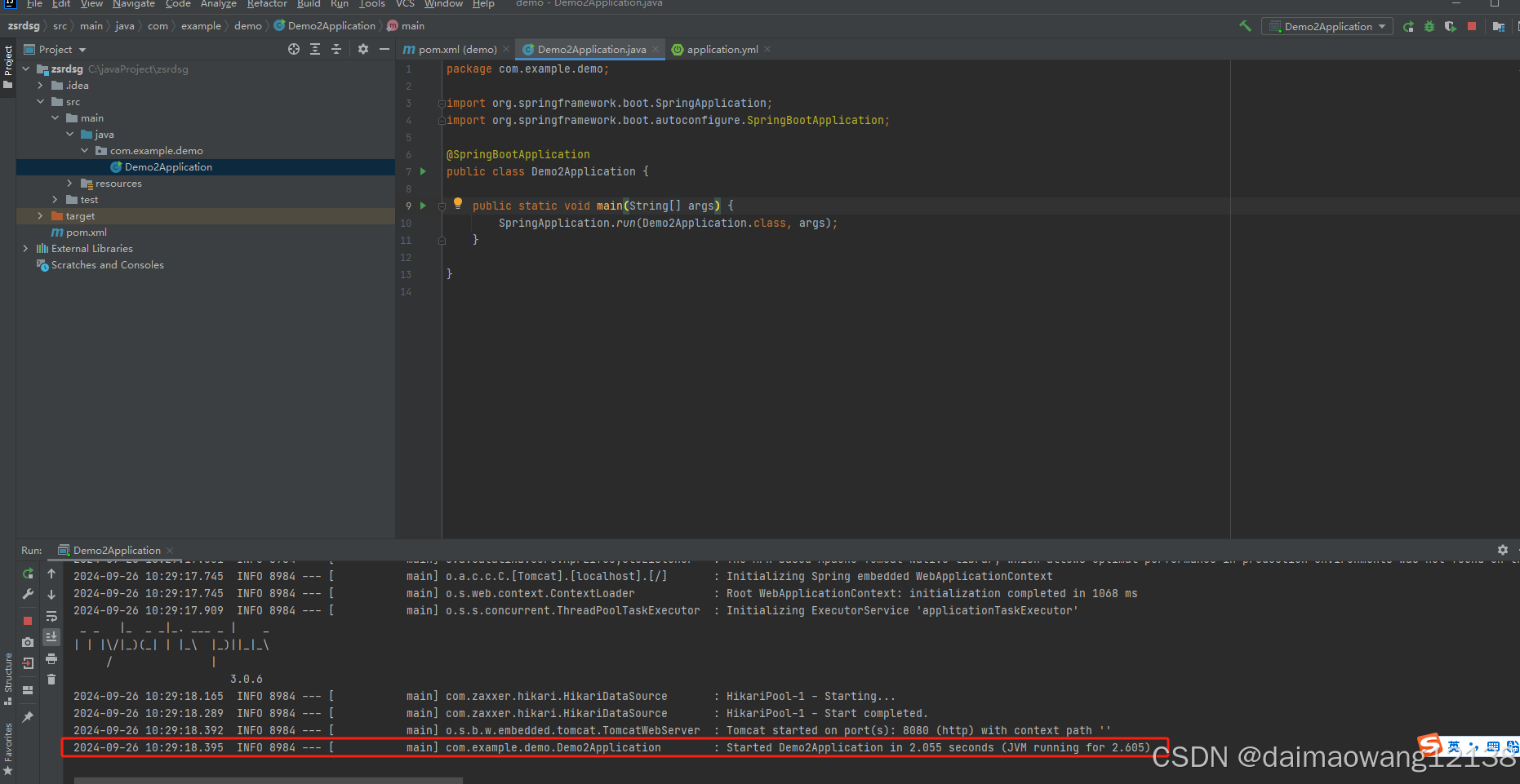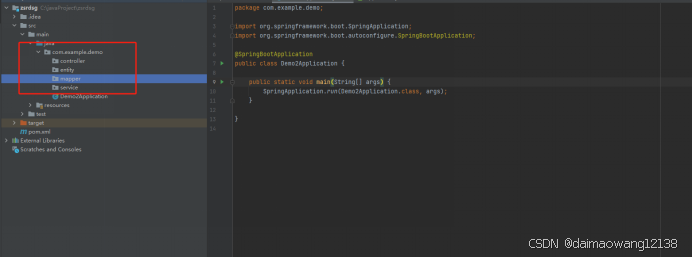大家好,欢迎来到IT知识分享网。
一、Mysql 5.5.30安装
安装步骤
绝大多数步骤点击下一步即可,如下内容需要进行配置。
1、选择Typical安装方式
2、点击Browse可以更改安装路径。Next下一步
3、选择Detailed Configuration
4、选择Server Machine
5、选择Multifunctional Database
6、选择自定义字符集 设置utf8
7、设置账号密码root/root 勾选远程访问。
8、执行等待完成
二、navicat11.0.9安装
安装步骤:全都默认下一步直到完成。
Navicat连接数据库
1、用户名和密码均为root,端口和ip如下。
2、新建数据库时字符集和排序规则按下图选择。
三、IdeaIC2020通过maven创建springboot2.0+mybatisplus(mysql)项目
1、点击左上角File,点击New,点击project
2、选择Maven ,project sdk选择1.8 ,点击next
3、选择项目储存路径,并给项目起名字,点击Finish
4、用提供的pom文件替换项目中的pom文件。替换后点击maven更新按钮,等待maven更新。
pom文件
<?xml version="1.0" encoding="UTF-8"?> <project xmlns="http://maven.apache.org/POM/4.0.0" xmlns:xsi="http://www.w3.org/2001/XMLSchema-instance" xsi:schemaLocation="http://maven.apache.org/POM/4.0.0 http://maven.apache.org/xsd/maven-4.0.0.xsd"> <modelVersion>4.0.0</modelVersion> <parent> <groupId>org.springframework.boot</groupId> <artifactId>spring-boot-starter-parent</artifactId> <version>2.1.1.RELEASE</version> <relativePath /> <!-- lookup parent from repository --> </parent> <groupId>com.example</groupId> <artifactId>demo</artifactId> <version>0.0.1-SNAPSHOT</version> <name>demo</name> <description>demo project</description> <properties> <java.version>1.8</java.version> <mybatisplus.version>3.0.6</mybatisplus.version> <fastjson.version>1.2.47</fastjson.version> <druid.version>1.1.12</druid.version> <bitwalker.version>1.19</bitwalker.version> </properties> <dependencies> <dependency> <groupId>org.springframework.boot</groupId> <artifactId>spring-boot-starter</artifactId> </dependency> <dependency> <groupId>org.springframework.boot</groupId> <artifactId>spring-boot-starter-web</artifactId> </dependency> <dependency> <groupId>com.baomidou</groupId> <artifactId>mybatis-plus-boot-starter</artifactId> <version>3.0.6</version> </dependency> <dependency> <groupId>com.baomidou</groupId> <artifactId>mybatis-plus</artifactId> <version>${mybatisplus.version}</version> </dependency> <dependency> <groupId>org.apache.poi</groupId> <artifactId>poi</artifactId> <version>RELEASE</version> </dependency> <dependency> <groupId>org.apache.poi</groupId> <artifactId>poi-ooxml</artifactId> <version>RELEASE</version> </dependency> <dependency> <groupId>org.apache.commons</groupId> <artifactId>commons-lang3</artifactId> </dependency> <dependency> <groupId>com.alibaba</groupId> <artifactId>fastjson</artifactId> <version>${fastjson.version}</version> </dependency> <!--Lombok --> <dependency> <groupId>org.projectlombok</groupId> <artifactId>lombok</artifactId> <scope>provided</scope> </dependency> <!-- https://mvnrepository.com/artifact/mysql/mysql-connector-java --> <dependency> <groupId>mysql</groupId> <artifactId>mysql-connector-java</artifactId> </dependency> <dependency> <groupId>com.alibaba</groupId> <artifactId>druid</artifactId> <version>${druid.version}</version> </dependency> <dependency> <groupId>org.springframework.boot</groupId> <artifactId>spring-boot-starter-thymeleaf</artifactId> </dependency> <dependency> <groupId>org.springframework</groupId> <artifactId>springloaded</artifactId> <version>1.2.6.RELEASE</version> </dependency> </dependencies> <build> <plugins> <plugin> <groupId>org.springframework.boot</groupId> <artifactId>spring-boot-maven-plugin</artifactId> </plugin> </plugins> </build> </project> 5、在项目的src下的main下的java内新建一个package,起名com.example.demo等等。
6、在包com.example.demo下创建启动类。类名可以进行修改,但需要保证,三个红框内的名字一致。
7、在项目的src下的main下的resources内创建application.yml文件。将application.yml内url中的timi替换成自己新建的数据库的名字,将username和password替换成自己数据库的账号和密码。url中3306是安装数据库时默认的端口号,如果安装时使用了别的端口号也需要进行对应的修改。
application.yml文件
spring: datasource: driver-class-name: com.mysql.cj.jdbc.Driver url: jdbc:mysql://localhost:3306/timi?useUnicode=true&characterEncoding=utf-8&useSSL=true&serverTimezone=UTC username: root password: root8、启动项目,出现如下提示,说明项目环境部署成功。
9、项目的entity、mapper、controller、service 都建在包com.example.demo下。
免责声明:本站所有文章内容,图片,视频等均是来源于用户投稿和互联网及文摘转载整编而成,不代表本站观点,不承担相关法律责任。其著作权各归其原作者或其出版社所有。如发现本站有涉嫌抄袭侵权/违法违规的内容,侵犯到您的权益,请在线联系站长,一经查实,本站将立刻删除。 本文来自网络,若有侵权,请联系删除,如若转载,请注明出处:https://haidsoft.com/125941.html